Rudder یک پلت فرم مدیریت زیرساخت است که برای پیکربندی سیستم ها در سراسر سازمان ها استفاده می شود. در اینجا نحوه نصب آن در Ubuntu/Debian آورده شده است.
Rudder یک پلتفرم پیکربندی و اتوماسیون زیرساخت فناوری اطلاعات مبتنی بر وب منبع باز است که به پیکربندی و مدیریت سیستم ها در سراسر سازمان ها کمک می کند. این به شما امکان می دهد پیکربندی های پیچیده را خودکار کنید و زیرساخت فناوری اطلاعات خود را با حفظ دستورالعمل های امنیتی کنترل کنید.
Rudder دو جزء اصلی دارد: سرور ریشه و نود. سرور ریشه تنظیماتی را برای گره های مدیریت شده تعریف می کند، در حالی که گره ها سیستم هایی هستند که توسط سرور ریشه مدیریت می شوند.
در اینجا نحوه نصب و راه اندازی سرور و نودهای ریشه Rudder در Debian/Ubuntu آورده شده است.
نصب سرور Rudder Root در Debian/Ubuntu
برای نصب سرور ریشه Rudder در Debian/Ubuntu، می توانید از مخزن رسمی استفاده کنید. سرور ریشه Rudder به جاوا RE به عنوان پیش نیاز نیاز دارد. برای نصب جاوا در Debian/Ubuntu از دستور زیر استفاده کنید:
sudo apt install default-jre
سپس با استفاده از دستور زیر کلید مخزن Rudder را اضافه کنید:
sudo wget --quiet -O /etc/apt/trusted.gpg.d/rudder_apt_key.gpg https://repository.rudder.io/apt/rudder_apt_key.gpg
سپس مخزن Rudder را به سیستم خود اضافه کنید:
echo "deb http://repository.rudder.io/apt/7.2/ $(lsb_release -cs) main" | sudo tee /etc/apt/sources.list.d/rudder.list
به روز رسانی فهرست مخزن با:
sudo apt update
اکنون می توانید سرور ریشه Rudder را با استفاده از دستور زیر نصب کنید:
sudo apt install rudder-server
پیکربندی سرور ریشه Rudder
پس از نصب سرور ریشه Rudder، باید آن را پیکربندی کنید. یک حساب کاربری ایجاد کنید که از آن برای ورود به رابط کاربری وب Rudder استفاده کنید. ترمینال را باز کنید و دستور زیر را برای ایجاد حساب کاربری اجرا کنید:
sudo rudder server create-user -u <username>
سپس، رمز عبور این حساب کاربری را تعیین کنید.
برای عملیات روان، باید پورت های TCP 5309 و 443 را روی فایروال سرور خود باز کنید. برای این کار از دستورات زیر استفاده کنید:
sudo ufw allow 443/tcp
sudo ufw allow 5309/tcp
با رفتن به آدرس IP سرور اصلی Rudder یا نام میزبان با استفاده از یک مرورگر وب، به رابط وب Rudder دسترسی پیدا کنید:
https://<ipaddress>/rudder
با استفاده از نام کاربری و رمز عبوری که در بالا ایجاد کردید وارد رابط وب شوید. سپس، از نوار کناری سمت چپ در رابط وب Rudder، به Administration > Settings بروید.
در قسمت تنظیمات عمومی، به شبکه های مجاز بروید. در اینجا، شبکههایی را که میخواهید به گرهها اجازه دهید به سرور Rudder متصل شوند، پیکربندی کنید. شبکه ها را در قالب شناسه شبکه/ماسک اضافه کنید.
به عنوان مثال، برای اینکه به گره ای با آدرس IP 192.168.42.137/24 اجازه دهید به سرور Rudder متصل شود، آن را به عنوان 192.168.42.0/24 اضافه می کنید.
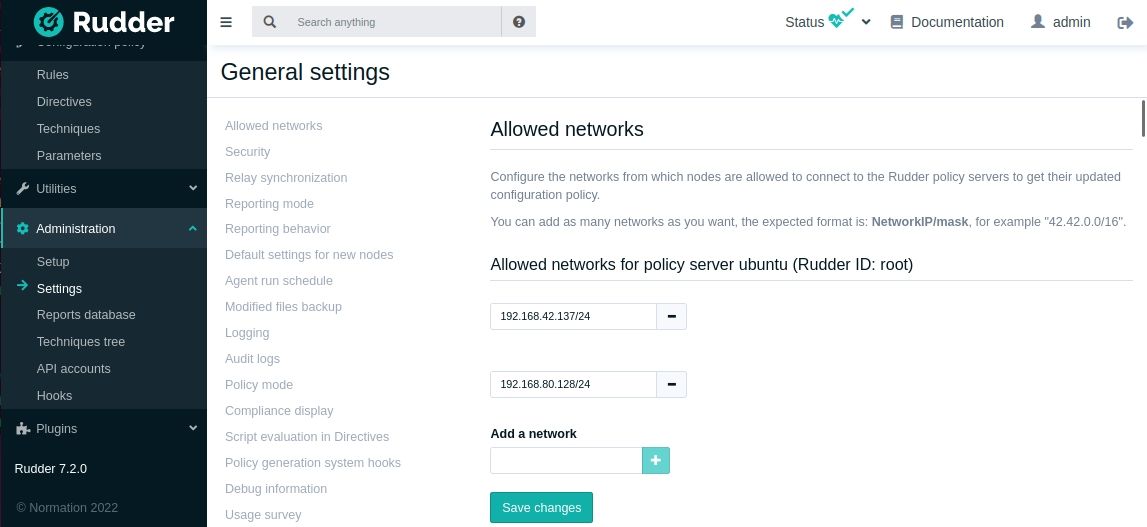
در صورت نیاز به راه اندازی مجدد سرور ریشه، از دستور زیر استفاده کنید:
sudo systemctl restart rudder-server
نصب Rudder Agent در Debian/Ubuntu
برای مدیریت یک گره یا میزبان در Rudder، باید یک عامل نصب کنید. می توانید از مخزن رسمی برای نصب عامل Rudder بر روی گره ها استفاده کنید. با افزودن کلید GPG مخزن Rudder به سیستم خود با استفاده از دستور زیر شروع کنید:
sudo wget --quiet -O /etc/apt/trusted.gpg.d/rudder_apt_key.gpg "https://repository.rudder.io/apt/rudder_apt_key.gpg"
سپس با استفاده از دستور زیر مخزن Rudder را به سیستم خود اضافه کنید:
echo "deb http://repository.rudder.io/apt/7.2/ $(lsb_release -cs) main" | sudo tee /etc/apt/sources.list.d/rudder.list
فهرست مخزن را با تایپ کردن به روز کنید:
sudo apt update
اکنون می توانید با استفاده از دستور زیر، عامل Rudder را نصب کنید:
sudo apt install rudder-agent
پیکربندی Rudder Agent
پس از نصب عامل Rudder، باید تماس آن را با سرور اصلی Rudder فعال کنید. شما می توانید این کار را به دو روش انجام دهید: یا با افزودن آدرس IP سرور ریشه Rudder یا نام میزبان در فایل /var/rudder/cfengine-community/policy_server.dat:
echo sudo tee /var/rudder/cfengine-community/policy_server.dat
یا با اجرای دستور زیر، آدرس IP یا نام میزبان سرور ریشه Rudder را جایگزین
sudo rudder agent policy-server <ip-or-hostname>
در صورت نیاز به راه اندازی مجدد عامل Rudder، از دستور زیر استفاده کنید:
sudo rudder agent restart
اضافه کردن یک گره به سرور Rudder
پس از نصب و پیکربندی عامل Rudder بر روی گره، موجودی (شامل اطلاعات سخت افزاری و نرم افزاری) برای ثبت گره به سرور اصلی ارسال می شود.
از نوار کناری سمت چپ در رابط وب Rudder، به مدیریت گره > گره های معلق بروید. گره جدید خود را در پنجره Pending nodes فهرست شده خواهید دید. گره را با استفاده از چک باکس کنار آن انتخاب کنید و روی Accept کلیک کنید.
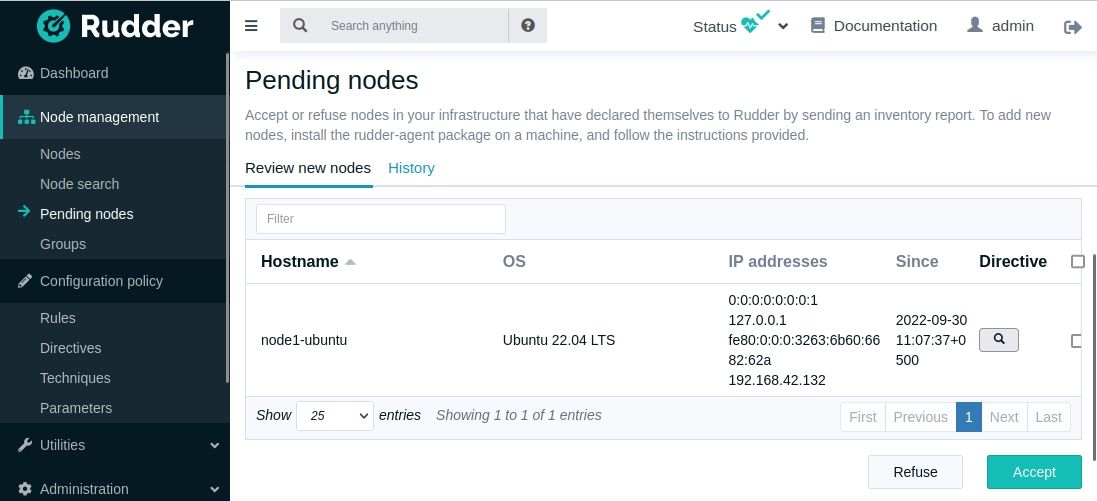
سپس در پنجره بعدی روی Accept کلیک کنید تا تایید شود. اکنون گره شما به سرور Rudder اضافه خواهد شد.
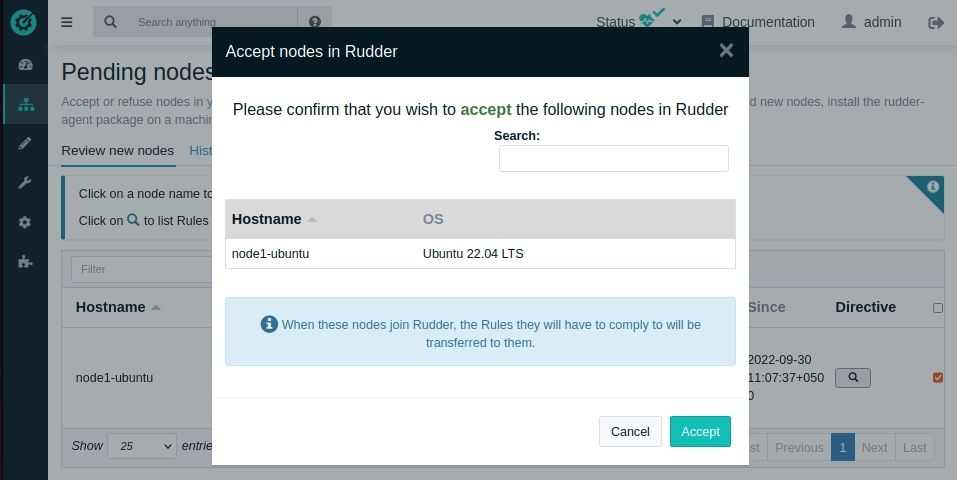
برای مشاهده تمام گره های مدیریت شده در سرور Rudder، به مدیریت گره > گره ها بروید.
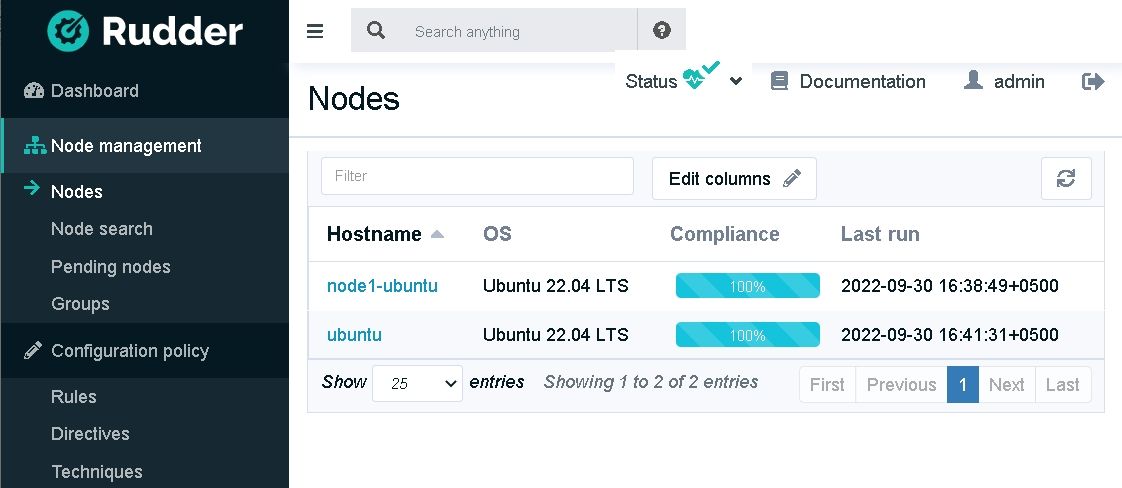
روی یک گره کلیک کنید تا تمام اطلاعات مرتبط با آن را مشاهده کنید. اگر گره فهرست شده در نودهای در انتظار را نمی بینید، می توانید به صورت دستی عامل را اجرا کرده و با استفاده از یکی از دستورات زیر، موجودی را راه اندازی کنید:
sudo rudder agent inventory
یا
sudo rudder agent run
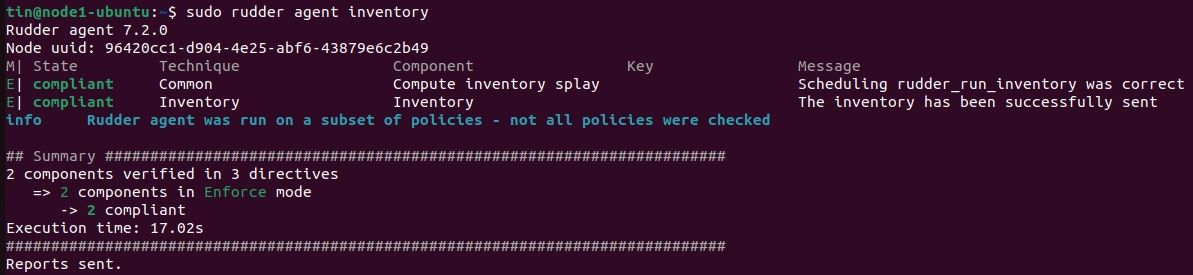
حذف Rudder Agent از یک گره
برای حذف عامل Rudder روی گره، از دستور زیر استفاده کنید:
sudo apt remove rudder-agent
پس از حذف عامل Rudder، دستور زیر را اجرا کنید تا مطمئن شوید که هیچ یک از سرویس های Rudder در حال اجرا نیستند:
ps aux | grep rudder
همچنین، دایرکتوری های Rudder را حذف کنید:
sudo rm -rf /opt/rudder
sudo rm -rf /var/rudder
پس از حذف کامل عامل Rudder از گره، همچنین باید گره را از سرور ریشه Rudder حذف کنید. به مدیریت Node > Nodes بروید. از آنجا، گره ای را که می خواهید حذف کنید انتخاب کنید.
در زیر صفحه خلاصه، روی دکمه Delete کلیک کنید تا این گره از سرور ریشه حذف شود. اکنون سرور ریشه Rudder دیگر گره را مدیریت نخواهد کرد.
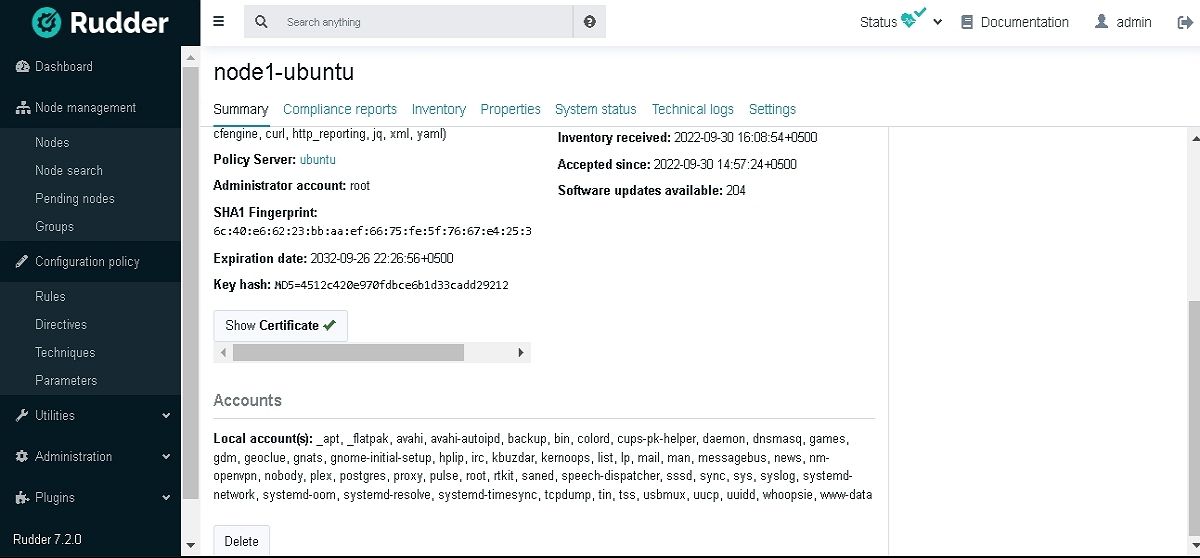
حذف نصب سرور Rudder Root در اوبونتو/دبیان
برای حذف نصب سرور ریشه Rudder از اوبونتو، دستور زیر را اجرا کنید:
sudo apt remove rudder-server
برای اطمینان از اینکه هیچ یک از سرویس های Rudder در حال اجرا نیستند، دستور زیر را اجرا کنید:
ps aux | grep rudder
همچنین دایرکتوری های مربوط به Rudder را از سرور اصلی حذف کنید:
sudo rm -rf /opt/rudder
sudo rm -rf /var/rudder
زیرساخت خود را از یک سرور مرکزی به صورت خودکار و مدیریت کنید
Rudder به شما این امکان را می دهد که با خودکارسازی و مدیریت زیرساخت های IT خود در زمان صرفه جویی کنید و کارایی را افزایش دهید. اکنون باید بتوانید پلتفرم مدیریت زیرساخت Rudder را در اوبونتو و دبیان نصب و راه اندازی کنید.
به عنوان جایگزینی برای Rudder، می توانید از پلتفرم اتوماسیون رایگان و منبع باز Ansible استفاده کنید. این برای پلتفرم های مختلف از جمله لینوکس، ویندوز و مک در دسترس است.
